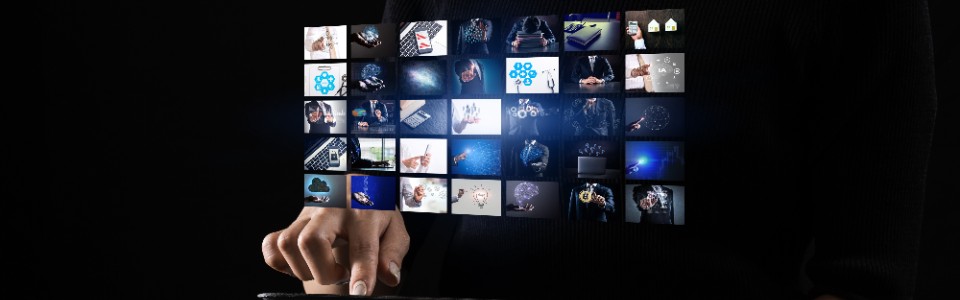きちんとインターネット接続を設定したつもりなのに、「インターネット接続なし」「ページが開きません」といった表示が関連機器にでてしまう。
それを繰り返して、大きなため息をつかれたことはありませんか。
日々の生活の中で、インターネットはもはや片時も欠かすことのできないツールです。
この記事では、インターネットに接続できないときの原因を知り、同じ状況になったときにスピーディーに対処できるようにするためのポイントを解説します。
インターネット接続の設定をすることに苦手意識のある方はぜひ参考にしてください。
インターネットに接続されないときの対処法とは?設定が正しいか確認しよう
インターネットの接続に必要なものは3種類
インターネットの接続には、「インターネット回線」「プロバイダ契約」「接続に必要な機器」の3種類が必要です。まずはそれぞれについて、どういうものか解説していきましょう。
インターネット回線
インターネット回線を利用できるようにするためには、回線を提供する事業者と契約する必要があります。
【光回線】
現在、主流なのは光ファイバーを利用する「光回線」。光回線は最も通信速度が速い回線で、電気信号のノイズなどの影響を受けにくいため、安定しているのが特長です。高画質の動画、オンライン会議、ゲームなどもストレスなくサクサク楽しむことができます。
【CATV回線】
ケーブルテレビが提供する「CATV回線」。CATV回線は自宅付近の変換器まで光ケーブルでつなぎ、変換器からはケーブルテレビで使用している同軸ケーブルで接続。同軸ケーブルを使うため、光回線よりも通信速度が遅くなる傾向があります。
【モバイル回線】
携帯電話の電波を利用したモバイル回線。固定回線と比べて通信速度や安定性では劣りますが、工事などが不要で手軽なうえ、外出先でも使えるメリットも。スマートフォンだけでなく、モバイルWi-Fiやホームルーターで利用されている方も多いでしょう。
プロバイダ契約
インターネットを利用するためには、回線事業者だけでなく、別途、プロバイダとの契約も必要な場合が多いです。プロバイダとは回線とインターネットをつなげる接続事業者のことで、最も重要な役割は、IP(Internet Protocol)アドレスの発行のこと。IPアドレスはインターネット上の住所のようなもので、これを取得することでインターネット回線を利用できるようになります。
回線事業者とプロバイダが一本化された事業者であれば一緒に契約することができ、月々の支払いが一本化されるだけでなく、月額料金が安くなったり、提携している携帯電話の利用料金が割引になったりするメリットがあるのでおすすめです。
インターネット接続に必要な機器
回線とプロバイダの契約が済んだら、モデム・ブロードバンドルーター・パソコンなどの機器を接続すればインターネットが利用できます。
【モデム・回線終端装置(ONU)】
モデムや回線終端装置は、回線信号とデジタル信号を相互に変換する機器です。プロバイダと契約すると、選んだ通信回線に合ったネットワーク機器が届くので、自宅に引き込まれた回線につなぎます。
【ブロードバンドルーター】
ブロードバンドルーターは、1つの回線で複数のデバイスをインターネットに接続するための機器。コンピュータウイルスなどをフィルタリングする機能があるため、セキュリティ強化にも役立ちます。現在では無線で接続できる機能を持った、Wi-Fiルーターが一般的です。
【パソコンなどのデバイス】
インターネットを利用するためのデバイスは、パソコンやスマートフォン、タブレットなどがあります。価格帯や用途、見た目の好みなど、自分に合ったものを選びましょう。また近年では、照明やエアコン、スピーカなどスマート家電を接続することも増えています。
インターネットの接続は2パターン
前述のブロードバンドルーターで少し触れましたが、インターネットの接続は、LANケーブルで接続する有線とWi-Fiで接続する無線の2パターンがあります。それぞれメリットと必要なものを紹介しますので、使用する状況と照らし合わせて、どちらを選ぶか検討してみてください。
LANケーブルで接続する
有線接続は、LANケーブルを使ってモデムやブロードバンドルーターから直接デバイスにつなぐ方法。直接接続するため、無線接続と比べて高速通信が可能で、電波干渉などの影響がなくノイズに強いのが特長です。
ブロードバンドルーターとデバイスの距離が離れていたり、途中に障害物があったりしても、LANケーブルがつながっていればほとんど通信速度が落ちることもありません。大容量のデータ通信が必要なパソコンやテレビ、オンラインゲームなどで使うときには有線接続がおすすめです。
使い方は、モデムや回線終端装置にあるポートにLANケーブルを差し込んで接続します。複数台のデバイスを使うのであれば、ルーター機能のあるモデムや回線終端装置を使うか、デバイスとの間にブロードバンドルーターを設置しましょう。ブロードバンドルーターを設置するときは、もう1本LANケーブルが必要になります。
無線LAN(Wi-Fi)で接続する
無線LAN接続は、電波を飛ばしてインターネット通信を行う方法。ケーブルでつなぐ必要がないので配線がスッキリするだけでなく、ケーブルを引きにくい離れた部屋でもインターネットを楽しむことができます。
また、ブロードバンドルーターやハブのポート数を気にすることなく、たくさんのデバイスを同時に接続できるのもメリットのひとつ。スマートフォンやタブレット、テレビなど、最近のインターネットに接続できるデバイスはほとんどがWi-Fiに対応しているので、無線LANルーターだけあれば導入できます。
ただし、電波干渉やノイズの影響を受けやすいため、有線と比較すると接続が不安定になりやすいのが弱点です。
インターネットが接続できない?設定や原因を確認する方法

インターネットに接続できないトラブルがあったとき、どう対処すればいいか分からず困ったことはありませんか?
接続不良の原因には、故障や一時的なトラブル、接続ミスなど、さまざまあり、1つだけとも限りません。ここでは、考えられる原因ごとに対処法を紹介します。
配線確認
インターネット接続にはいろいろな機器が必要です。そのうち1つでも電源が入っていないと、インターネットに接続できません。単純なことですが、まずは電源コンセントが抜けていないか確認してみてください。
特に、出張や旅行の際に節電のためにコンセントを抜いた、ON・OFFスイッチのある電源タップを使っていてスイッチをOFFにしていた、というのは起こりがちなケースです。
また、LANケーブルがポートの奥までしっかり差さっていないのも、意外とよくあるトラブル。あまり触ることはない部分かもしれませんが、掃除のためなどに動かしたときに、差し込みが緩んだり抜けたりしていることがあります。ポートの奥までギュッと差し込んでみてください。
インターネット接続の再設定
パソコンなどのデバイスは、インターネット接続の設定が必要です。近年はルーター経由でインターネット接続するのが一般的なので、ルーターに接続設定しています。
急につながらなくなったのであれば、ルーターの接続設定がリセットされてしまった可能性も。またプロバイダを変更したあと、以前の接続設定が残っていて使えなくなるケースもあります。今現在、契約しているプロバイダで使えるように、接続設定をやり直してみましょう。
インターネットの接続設定には、ユーザIDとパスワードの入力が必要です。プロバイダの契約書など、それらが記載されている書類を用意してください。設定方法はWi-Fiルーターによって違うので、説明書を見ながら再設定してみましょう。
Wi-Fiルーターを外して直接つないでみる
Wi-Fiで無線接続しているデバイスで接続が悪くなったときは、Wi-Fiルーターが原因かもしれません。直接LANケーブルをつないで、有線接続でインターネットが使えるかどうか確認してください。
有線接続で使えるのであれば回線には問題がなく、Wi-Fiルーターのトラブルです。それでも使えないのであれば、モデムや回線終端装置、回線に不具合が起きている可能性が高いといえます。

スマートフォンやタブレット、一部のノートパソコンでは、LANケーブルを差し込むポートがないケースも。Wi-Fiが使えないときの緊急用や、不具合が起こったときに確認するために、USBで接続できる有線LAN接続用のケーブルを持っておくと安心です。
Wi-Fiルーターやモデムの電源を落とし再起動する
モデムや回線終端装置、Wi-Fiルーターなどの不調でインターネットにつながらないのであれば、電源を落として再起動することで改善することがあります。
これらの機器に長時間高い負荷がかかって、高温になりすぎているのであれば、電源を落としてしばらく冷ますことが有効です。また、長期間起動し続けているとアクセスログの蓄積などによって、システムが正常に稼働できなくなることも。再起動してシステムの起動をやり直すと、トラブルが解消される可能性があります。
電源オフの方法は、機種によって「電源ボタンを長押し」や「コンセントを抜く」などさまざま。精密機械なので、強制的に電源を落とすなどはしないように、説明書を確認して行いましょう。また、再起動するまでに少し時間が必要な機種もあるので、説明書に記載されている時間を確認して操作してください。
Wi-Fiルーターを初期化してみる
Wi-Fiルーターを再起動しても接続が安定しないときは、初期化を試してみましょう。Wi-Fiルーターは長期間利用しているうちに、ファームウエアに不具合が生じることがあります。初期化することでファームウエアがリセットされ、動作が改善されるケースがあるのです。
Wi-Fiルーターの初期化は、設定画面からできるものや、本体のリセットスイッチでできるものなどがあります。機種によって方法が異なるので、説明書や公式サイトを確認して操作してください。
また初期化すると、Wi-Fiルーターに設定していた情報はすべて消えてしまいます。プロバイダの接続などはやり直す必要があるので、ユーザIDやパスワードなど必要な情報を用意しておきましょう。
初期化したにも関わらず、接続できなかったりランプが点滅を繰り返したりしているときは、Wi-Fiルーターの故障が考えられます。Wi-Fiルーターの寿命は4〜5年ほどとされていますが、それより短くても故障が疑われるのであれば、買い替えを検討してみてください。
通信障害の可能性がある
インターネット接続機器や配線に問題がなければ、回線事業者やプロバイダ側でトラブルが起こっている可能性があります。トラブルの原因は増強工事、災害、サーバの故障などが考えられますが、回線が復旧するまでは利用者がどんな対処をしてもインターネットに接続することはできません。
回線事業者やプロバイダ側のトラブルであれば、必ず公式サイトで情報を出しているはずなので、スマートフォンなど別の通信手段で確認してみましょう。また、お客さまセンターへ電話して、問い合わせてみるのもひとつの方法です。
インターネットを快適に利用するならコミュファ光がおすすめ!
インターネットの設定は難しくて苦手だけど、快適な接続環境を整えたいという方には、「コミュファ光」がおすすめ。高速で安定した通信が可能で、インターネットに関するあらゆるサポートを受けられます。
独自回線「コミュファ光」で快適なインターネット環境を実現
コミュファ光は最大10Gbps(ギガビーピーエス:Giga bit per second)の高速回線サービスです。
最大速度が速いだけでなく、速度が低下しにくいのも大きな特長。回線を自社で保有する独自回線なので、インターネット利用者が多い時間帯でも回線の混雑が起きにくいだけでなく、ネットワークのデータ通信量や機器アラームなどを24時間365日体制で監視しているため、通信データ量が増えてきたら、あらかじめ回線を増強して通信品質を保ちます。
また、追加料金なしで高速無線LANの「Wi-Fi 6」を標準提供。離れた部屋でも無線接続で高速通信が可能で、4K動画やオンラインゲーム、音楽配信サービスなども快適にお楽しみいただけます。
- 本サービスはベストエフォート型サービスです。記載の速度は技術規格上の最大値であり、実際の使用における一定の通信速度を保証するものではありません。また、お客さまのご使用機器、設定状況、LAN環境などにより、通信速度は異なります。
- 10ギガメニュー提供エリアについては、コミュファホームページをご確認ください。
- 「Wi-Fi」はWi-Fi Allianceの登録商標です。
- Wi-Fi通信を行うには、Wi-Fi対応の機器が必要です。
- Wi-Fi 6標準提供(10ギガメニューのみ)による。ご利用にはWi-Fi 6対応の機器が必要です。
光ネットと安心サポートPlusでインターネットのあらゆることをサポート!
コミュファ光では、インターネットやパソコン周りのあらゆるお悩みを分かりやすくサポートする「安心サポートPlus」をご提供。
【電話サポート】
電話サポートでは、パソコンのインターネット接続、メール設定などの基本的な操作方法はもちろん、Wi-Fiルーター、プリンタ、デジタルカメラなどの周辺機器の基本的な使い方などについても、コミュファ光の専門スタッフがサポート。パソコン周りのあらゆる疑問を解消します。
【リモートサービス】
電話で分かりづらい際には、お客さまのパソコン画面を確認しながらサポートする「リモートサポート」がおすすめ。オペレータがお客さまのパソコン画面にマーカを表示しながら説明するので、専門的なことが分からなくても安心です。
- 「安心サポートPlus」は1契約につき1回に限ります。
- 「安心サポートPlus」は最低利用期間内(92日間)に解約された場合、契約解除料が発生します。契約解除料は、月額料金1カ月分(770円)となります。なお、光ネットのお申し込みと同時に「安心サポートPlus」をご契約された場合、最低利用期間内は無料でご利用いただけます。
- 「安心サポートPlus」の電話サポートは、全てのご質問にお答えできるわけではありません。
- 「安心サポートPlus」のパソコン修理サービスのご利用可能回数は2回/年までとなります。
- 「安心サポートPlus」のパソコン修理サービスは安心サポートPlusのサービス開始月の翌々月1日からご利用いただけます。
まとめ
インターネットの接続は自分でやろうと思うと意外と複雑で大変。快適にインターネットを利用するために、機器の仕組みや配線、設定を理解して正しく接続し、トラブルがあったときにも対処できるようにしておきたいものです。
どうしても苦手意識があって不安という方は、インターネットのお困りごとをしっかりサポートしている「コミュファ光」をぜひご検討ください。高速で快適な通信回線を、手軽に安心してご利用いただけます。

お電話でのお申し込み
ご相談はこちら
営業時間 9:00~18:00(年中無休)
※他社契約解除料の金額によって最適なキャンペーンが異なります。他社乗り換えの場合、新規お申し込みいただく前に他社契約解除料の金額をご確認いただくとオペレーターよりお客さまに最適なキャンペーンをご案内することができます。
※新規お申し込み後にキャンペーンを変更することはできません。

チャットでの
お申し込みはこちら
画面右下のチャットサポートからオペレーターを介してコミュファ光新規お申し込みのご案内ができます。「コミュファ光ネットのお申し込みを検討しているお客さま」を押下後、「チャットオペレーターへつなぐ」を選択するとオペレーターへお繋ぎできますのでぜひご利用ください。
※チャットサポートが表示されない方はこちら
チャット新規受付窓口
営業時間 9:00~20:00(年中無休)

この記事を友達にシェアする
インターネットに接続されないときの対処法とは?設定が正しいか確認しよう
2024年1月9日